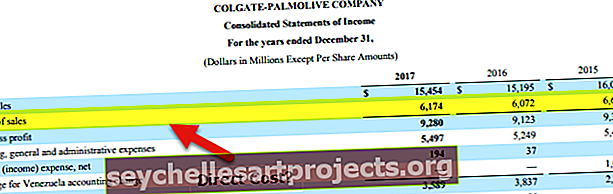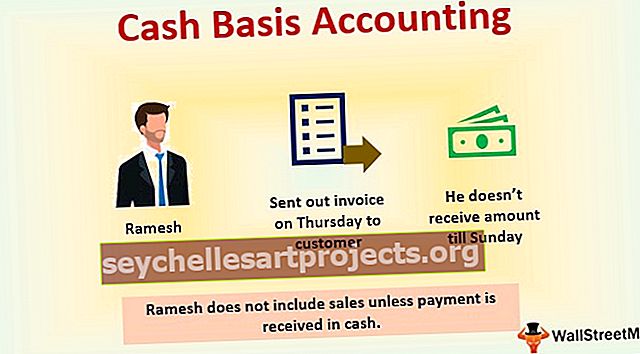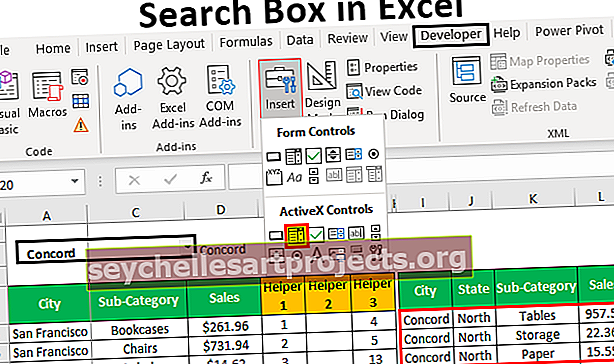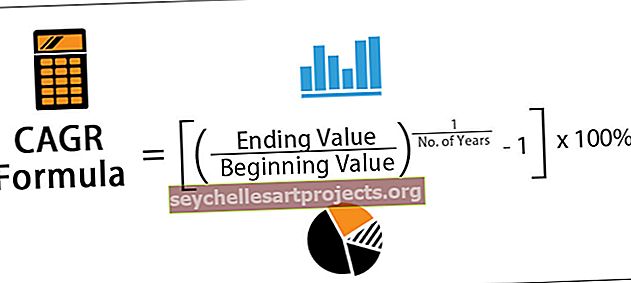Burzovní graf v aplikaci Excel | Krok k vytvoření akciového grafu aplikace Excel (příklady)
Burzovní graf aplikace Excel
Burzovní graf v aplikaci Excel je také známý jako graf s vysokým a nízkým uzavřením v aplikaci Excel, protože dříve představoval podmínky dat na trzích, jako jsou akcie, data představují změny cen akcií, můžeme je vložit z karty Vložit ve skutečnosti existují čtyři typy burzovních grafů, high low close je nejpoužívanější, protože má tři řady cenových špičkových a nízkých, v akciových grafech můžeme použít až šest sérií cen.
Jak vytvořit burzovní grafy v aplikaci Excel? (Krok za krokem)
Abychom mohli vytvořit tento graf, potřebujeme mít denní údaje o cenách akcií. Musíme mít otevírací cenu, vysokou cenu za den, nízkou cenu za den a jakou je blízká cena za den. Pro náš demonstrační účel jsem tedy vytvořil níže uvedená data o cenách akcií.

Podle níže uvedených kroků vytvořte svůj první akciový graf.
Tuto šablonu aplikace Excel pro burzovní graf si můžete stáhnout zde - Šablona pro burzovní graf pro Excel- Krok 1: Vyberte data v listu.

- Krok 2: Přejděte na VLOŽIT> Burzovní graf> Otevřít-Vysoko-Nízko-Zavřít.

- Krok 3: Nyní budeme mít chat jako níže.

- Krok 4: Vyberte svislou osu a stiskněte Ctrl + 1.

- Krok 5: V poli Formát datové řady vytvořte minimálně 50 a maximálně 65. Hlavní až 1.

- Krok 6: Nyní zvětšete graf svisle a vodorovně. Níže budeme mít graf.

V tomto grafu vidíme pro každé datum pole se šipkami nahoru a dolů. Šipky nahoru a dolů představují otevírací a uzavírací ceny akcií pro každé datum, ale nevíme přesně, která otevírá a která uzavírá cenu akcií. Důvod, proč nemůžeme říci, který otevírá a který zavírá, protože existují situace, kdy je otevření větší a zavírání menší a naopak.
Jak tedy zjistíme, která je otevírací cena a která zavírací cena?
Některá políčka mají barevnou výplň a některá nikoli, abychom mohli určit, která je otevřená a která blízká, musíme se na tyto krabice spolehnout.
„Pokud pole není vyplněno, otevírací cena je šipka dolů“, tj. Akcie jsou pro daný den ziskové.
„Pokud je pole vyplněno, pak šipka nahoru otevírá cenu“, tj. Zásoby jsou pro daný den ve ztrátě.
Kontinuální čára šipky nahoru označuje vysokou cenu za den a pokračující čára šipky dolů označuje nízkou cenu za den.
Podobně jako v případě Stock Chart můžeme analyzovat grafy a provádět určité interpretace. V aplikaci Excel máme k dispozici čtyři druhy burzovních grafů, níže uvádíme typy.
„High - Low - Close“, „Open - High - Low - Close“, „Volume - High - Low - Close“ a „Volume - Open - High - Low - Close“.
Na základě struktury dat můžeme vybrat ten vhodný pro zobrazení čísel v grafu.